
Inhaltsverzeichnis:
- Autor John Day [email protected].
- Public 2024-01-30 07:18.
- Zuletzt bearbeitet 2025-01-23 12:52.
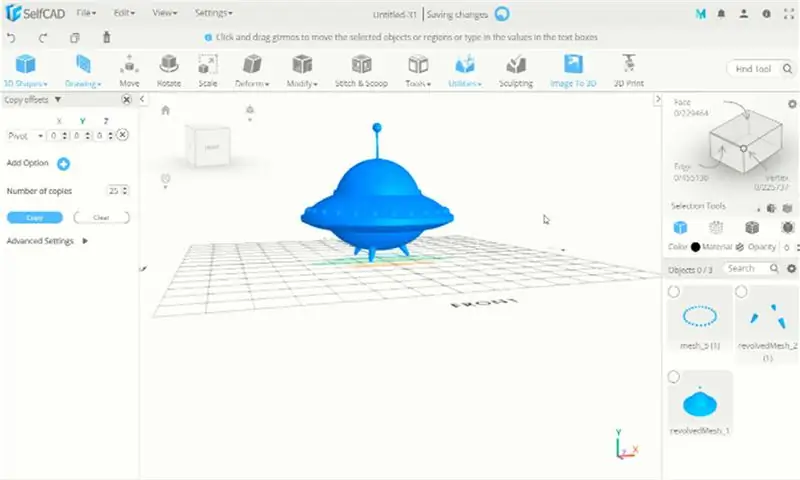
Heute können wir lernen, wie man 3D-UFOs mit dem grundlegenden Modellierungsbefehl selfcad für Anfänger erstellt, probieren Sie es aus !!!
Schritt 1: Referenzbild hinzufügen
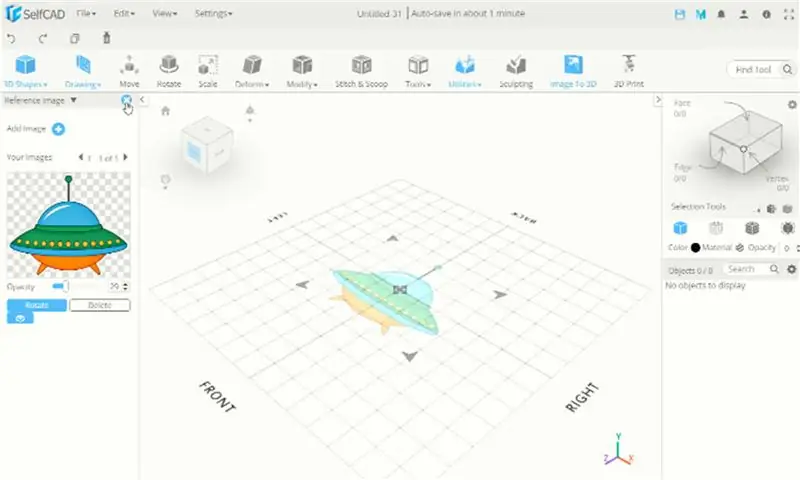
Zuerst müssen wir ein Referenzbild zu selfcad hinzufügen
- Klicken Sie auf Ansicht > Referenzbild
- In der linken Leiste können Sie auf Bild hinzufügen klicken, nach UFO-Zeichnungen suchen und dann auf Öffnen klicken
- Das Referenzbild wird im Zeichenfenster angezeigt. Sie können die Deckkraft auch auf 50. ändern
- Referenzbild schließen
Schritt 2: Skizzieren mit Referenzbild
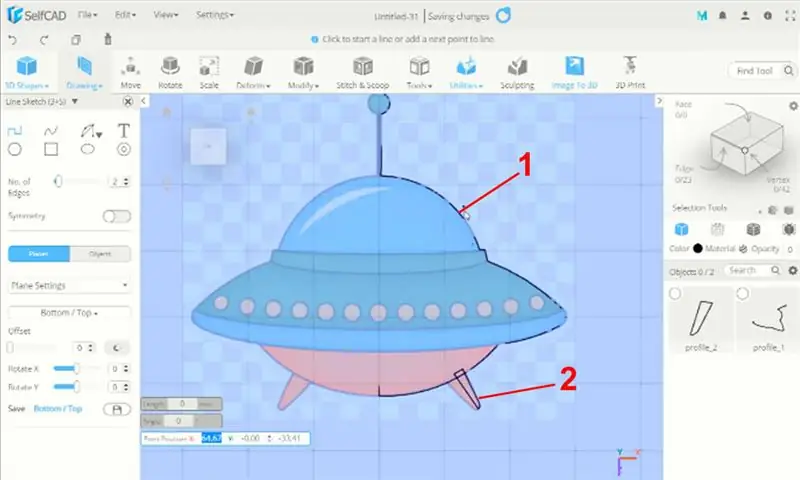
- Klicken Sie auf Zeichnung > 3D-Skizze
- Sie können Linien-, Spline- und Bogenwerkzeuge verwenden, um ein Profil aus einem Referenzbild zu erstellen
- Wir werden in diesen Schritten 2 Profile erstellen
Schritt 3: Konvertieren Sie Profile in 3D-Volumenkörper
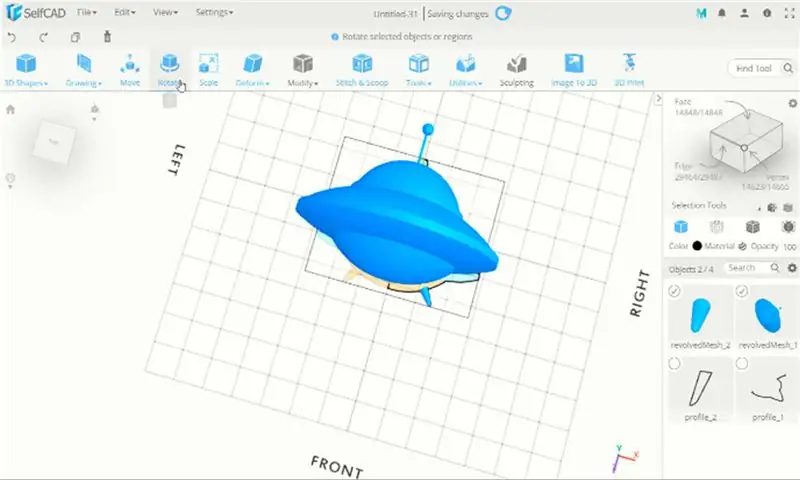
- Wir können jedes Profil mit Rotationswerkzeugen in 3D-Volumenkörper umwandeln
- Wählen Sie das erste Profil aus und klicken Sie auf Werkzeuge > drehen
- Sie können um die Kante drehen > vertikale Linie unten auswählen
Das nächste Profil verwendet die gleichen Schritte mit Rotationswerkzeugen
Schritt 4: Verschieben Sie das 3D-Festkörperobjekt 2
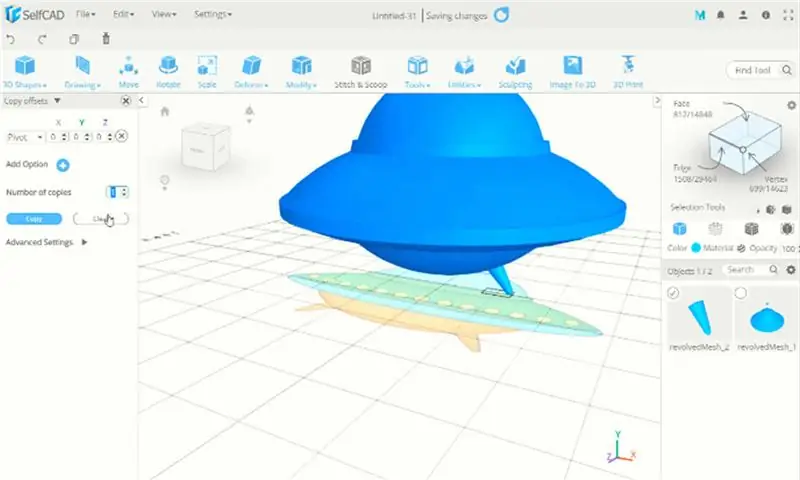
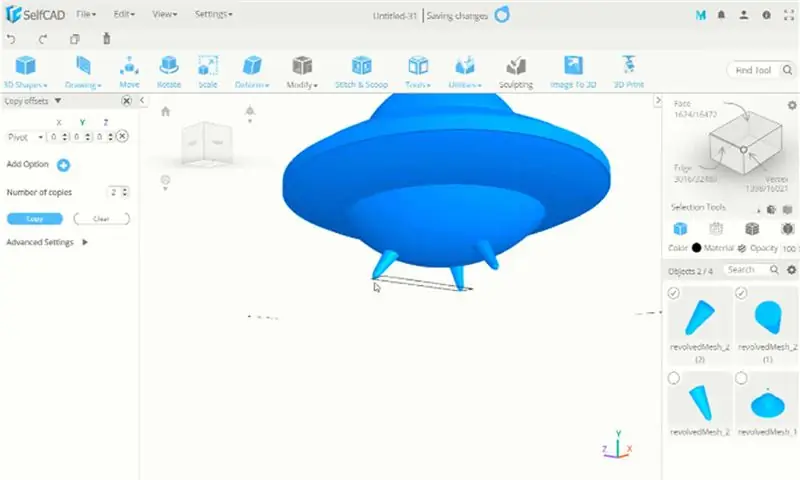
Zuerst müssen wir das 3D-Modell in der roten Achse drehen
- Verwenden Sie den Bewegungsbefehl, um das Objekt unter das Objekt 1 zu verschieben
- Wählen Sie als nächstes 2 feste Objekte aus und bewegen Sie sich in den Mittelpunkt
- Danach können wir den Kopierversatz mit Pivot verwenden, um das Objekt 2. zu kopieren
Schritt 5: Kugel erstellen
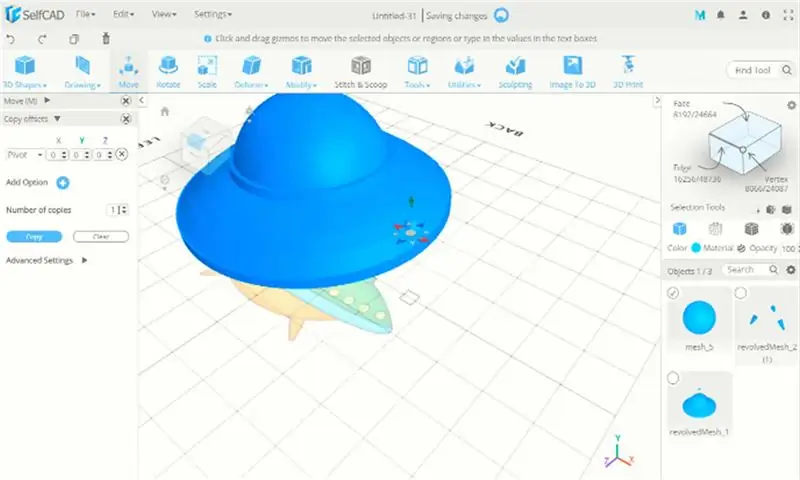
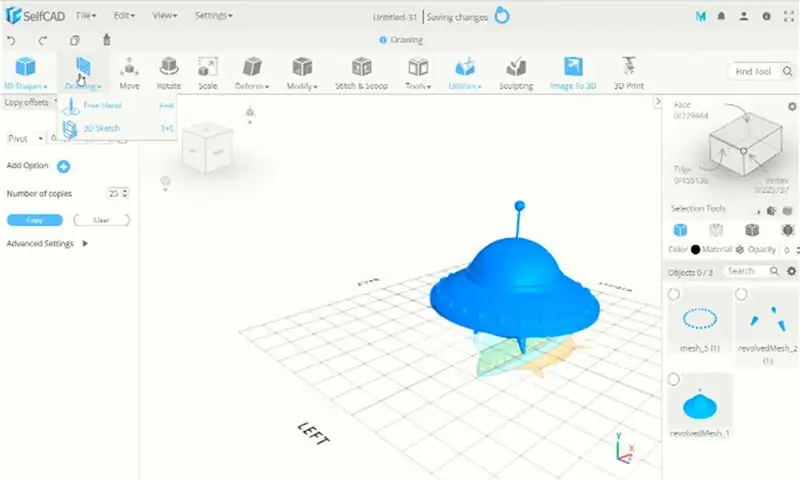
Jetzt können wir eine Kugel erstellen und auf den UFO-Körper legen
Als nächstes können Sie Offset-Pivot kopieren verwenden, um die Kugel um den UFO-Körper zu kopieren
Schließlich erstellen wir einfaches 3D-UFO mit selfcad
Schritt 6: Video-Tutorial SelfCAD 3D UFO
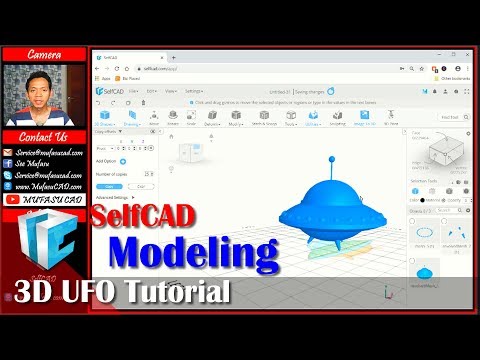
Dies ist ein Video-Tutorial zur Selbstmodellierung, wie man 3D-UFOs mit Referenzbild erstellt, schauen Sie es sich an !!!
